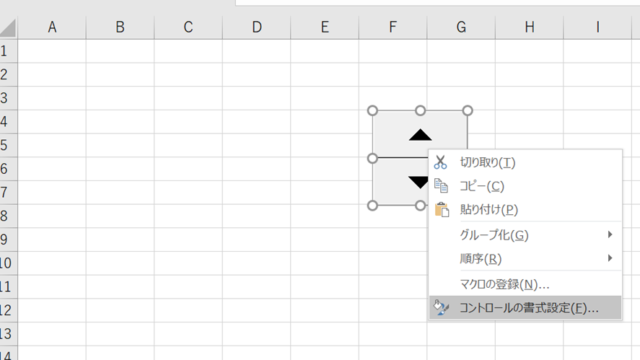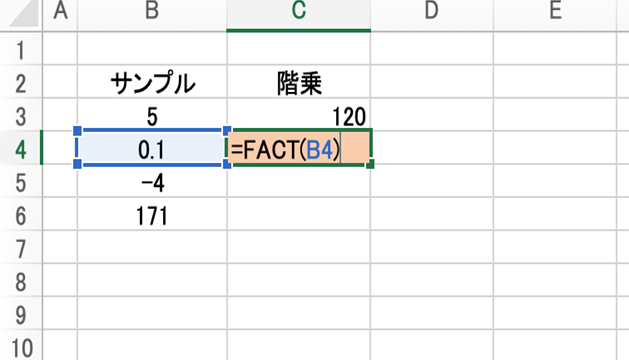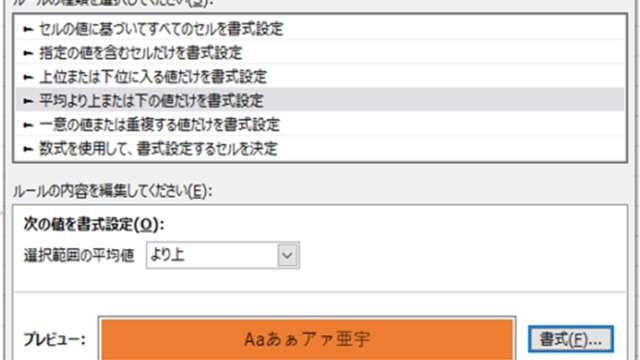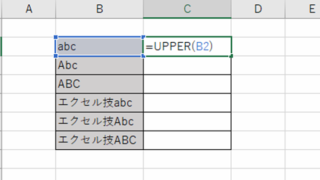この記事では「エクセルでのrept関数の使い方や意味・読み方」について、解説していきます。
エクセルでのrept関数は
「文字列を指定した回数繰り返す」
ために使用します。
今回は下記に焦点をあててお話ししていきます。
・rept関数の概要や読み方
・rept関数の構成や引数の意味
・rept関数の使い方の詳細(実際の使用例)
それでは、サンプルデータを用いて順番に説明していきます。
エクセルでのrept関数の意味や読み方
それでは以下で「エクセルでのrept関数の意味や読み方」を確認していきます。
簡潔にいいますと、上述のよう
rept関数は「文字列を指定した回数繰り返す」
時に使用します。
実際に「rept(repeat)」という英語を翻訳してみると「繰り返す」といった意味になります。また、「rept」の読み方については「リピート」が一般的です。
これらのことから、エクセルにおけるrept関数は「文字列を指定した回数繰り返す」ための関数だということが想像できます。このイメージで覚えておくと、忘れにくいためおすすめです。
エクセルでのrept関数の使い方の詳細を解説
具体例なrept関数の使い方を確認していきます。
rept関数の構成
rept関数は
= REPT (文字列, 繰り返し回数)
と入力して使用します。
「文字列を指定した回数繰り返す」のがrept関数の役割なわけです。
rept関数の引数の意味
REPT関数の引数の意味を、簡単な言葉に直しますと
・文字列:特別な文字列ではなく、一般に呼ばれる文字列全般と考えてOKです。
・繰り返し回数:入力した整数の回数分、指定文字列を繰り返します。数値の入力のため、”(ダブルコーテーション)で括る必要はありません。
rept関数の使い方
それでは具体例を交えてrept関数の使用方法を解説します。
まずは、どのような場合に使用するかを3つの例を通して見ていきます。
文字列を指定回数繰り返すrept関数の使用例
以下のエクセルシートにrept関数を入力してみましょう。
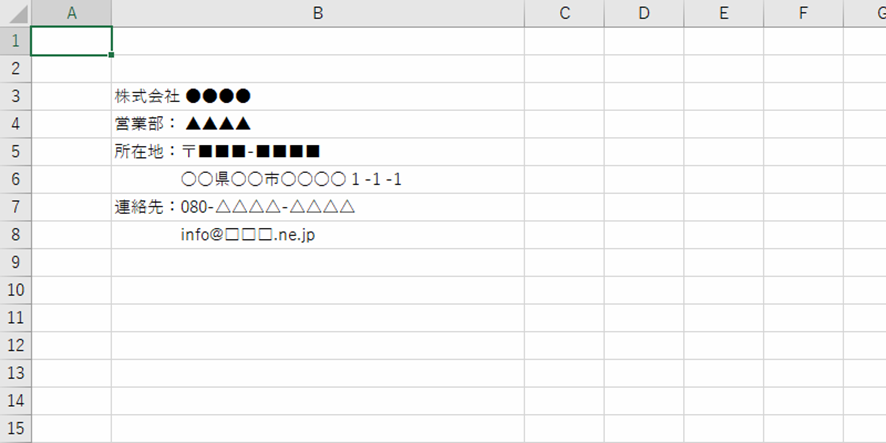
具体的には、セルB2に「=REPT(“*”, 50)」と入力します。
文字列を直接入力する場合には、”(ダブルコーテーション)にて括り、セル参照を使う場合は括らないようにしましょう。いずれも間違えるとエラーが発生するか、または意図する結果となりません。
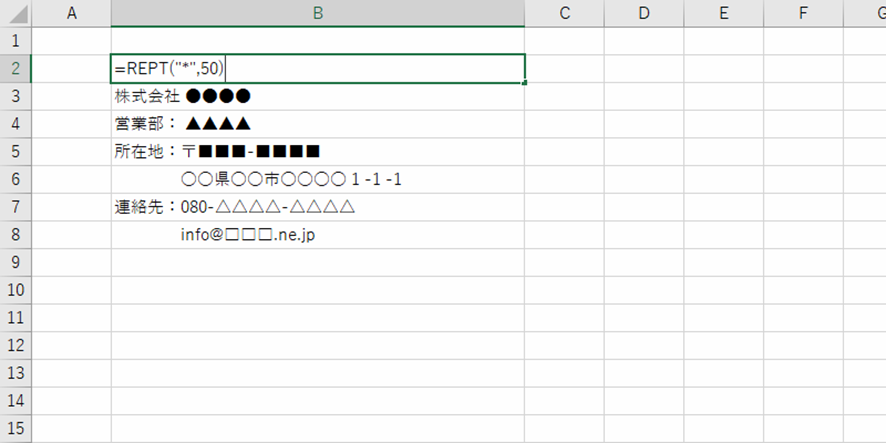
ENTERにて処理を確定させると、rept関数による繰り返しの結果を表示することができました。

同じ結果がセルB9にも反映されるようにしています。
メールのフッターとして使用できるかと思います。
次に2つ目の例として、別のエクセルシートにrept関数を入力してみましょう。
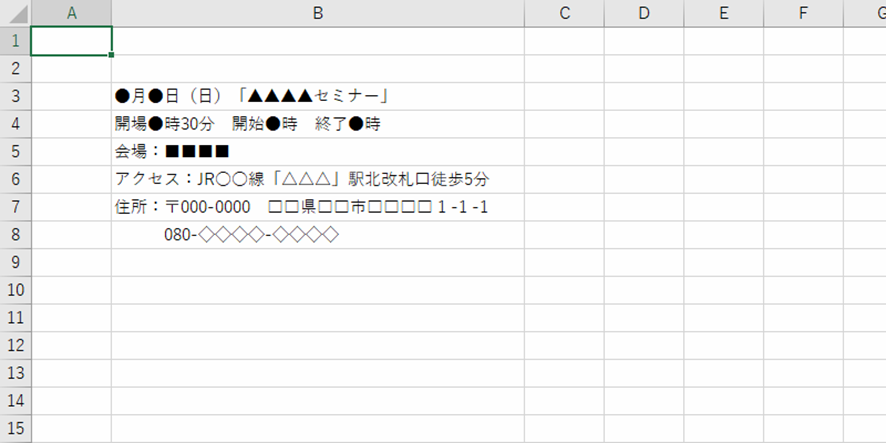
具体的には、セルB2に「=REPT(“-”, 50)」と入力します。

ENTERにて処理を確定させると、rept関数による繰り返しの結果を表示することができました。

同じ結果がセルB9にも反映されるようにしています。
こちらは、メールやブログの本文中に、案内文として使用できるかと思います。
次に3つ目の例として、別のエクセルシートにrept関数を入力してみましょう。

具体的には、セルB2に「=REPT(“ここに本文を書く”, 50)」と入力します。

ENTERにて処理を確定させると、rept関数による繰り返しの結果を表示することができました。

こちらは、ウェブサイトのテンプレートを作る際などに、本文の代わりとして使用できるかと思います。
これがエクセルでのrept関数の基本的な使い方です。
まとめ エクセルでのrept関数の使い方や意味・読み方
この記事では「エクセルでのrept関数の使い方や意味・読み方」について解説しました。
「文字列を指定した回数繰り返す」といった作業は日常的に発生していますが、関数についての知識があるとないとでは作業時間、精度において差がつくことになります。
少し勉強するだけで、格段に正確性、生産性が上がることを忘れないようにしましょう。